|
Соединяем два компьютера по Wi-Fi
Итак, имеются два ноутбука, оборудованных встроенным или отдельным адаптером (купить) с беспроводным интерфейсом Wi-Fi. Чтобы связать их в беспроводную сеть, для начала необходимо включить устройства Wi-Fi на обоих компьютерах (по умолчанию они выключены). На корпусе ноутбука иногда есть кнопка или переключатель, при включении которых загорается лампочка возле значка, похожего на ((i)) . На ноутбуках, в которых Wi-Fi адаптер куплен дополнительно, такой кнопки нет.
 
Теперь займемся настройкой программной части. Данная инструкция по подключению показывает настройку беспроводной сети под операционной системой Windows XP; на других операционных системах процесс будет немного отличаться. Изначально на каждом компьютере иконка беспроводного сетевого подключения перечеркнута красным крестом, т.е. беспроводное подключение недоступно..(Рис.1). Вторая активная иконка на этом рисунке -это проводная локальная сеть, она в работе, но к данной теме не относится, поэтому на нее больше не обращаем внимания.

Выбираем один из компьютеров для настройки (второй пока оставим). Нажмем на перечеркнутой иконке, принадлежащей беспроводному сетевому интерфейсу, и тем самым вызовем следующее окно:
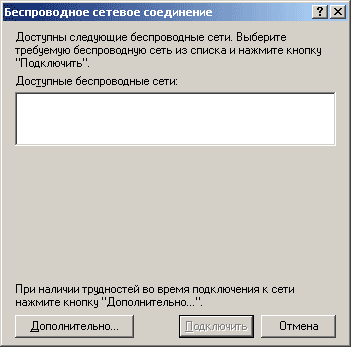
В появившемся окне у меня изначально доступных сетей нет. Теоретически в списке сетей уже может быть какое-нибудь имя при условии что поблизости от Вас (в пределах 100м) уже работает настроенная беспроводная сеть, но здесь и далее не будем усложнять, учитывая что на практике беспроводные сети у нас скорее исключение чем норма, а предназначение данной статьи - быстрое практическое пособие о том как добиться соединения двух компьютеров без проводов, не вдаваясь в подробности.. Поэтому жмем на "Дополнительно.." и переходим к следующему окну
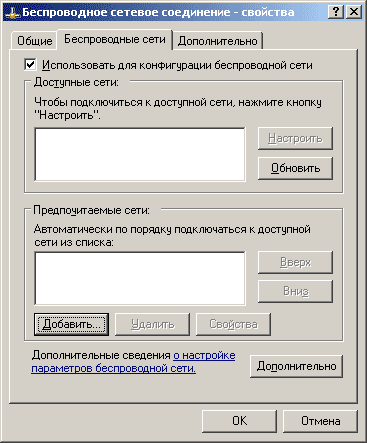
Здесь тоже все девственно чисто, жмем "Добавить.." - будем создавать первую сеть..
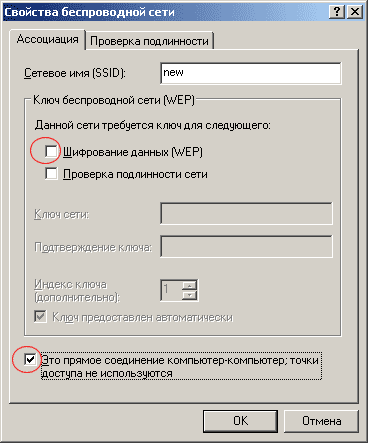
В новом окне вводим имя будущей сети (я придумал "new") и два важных момента: убираем галочку возле "шифрование данных (WEP)" и отмечаем что "это прямое соединение компьютер-компьютер... Жмем "OK"..
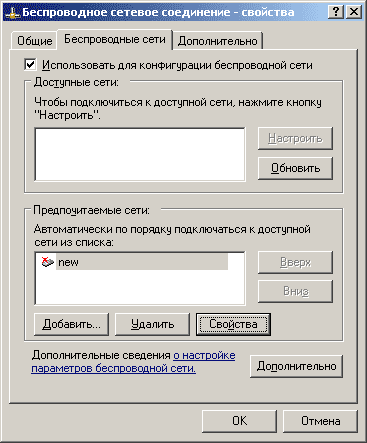
Появилось старое окно с именем новой только созданной сети... Жмем "OK"..

В результате с иконки беспроводной сети пропал красный крестик, т.е. созданная сеть под именем "new" уже живет. Правда, в эту сеть включен пока всего один компьютер, но он уже доступен для другой машины.. Не будем забегать вперед и завершим настройки на первом ноутбуке. Нажав на иконке беспроводной сети получим окно с информацией о текущем состоянии беспроводного соединения.
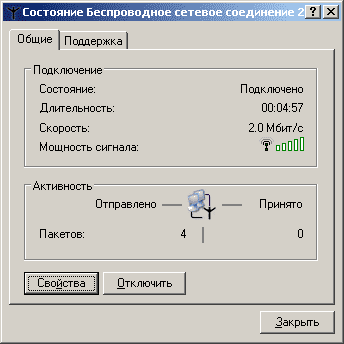
Сигнала нет - так и должно быть (перемигиваться пока не с кем), идем дальше - нажимаем "Свойства", чтобы попасть в настройки сетевого беспроводного интерфейса (Рис.8) где настроим протокол TCP/IP как для стандартного соединения.
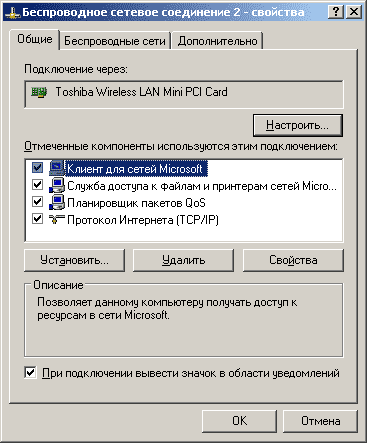
Итак нажмем на строке "Протокол Интернета (TCP/IP)". Рекомендую в качестве IP адреса первого компьютере использовать традиционные для такого типа соединения числа :
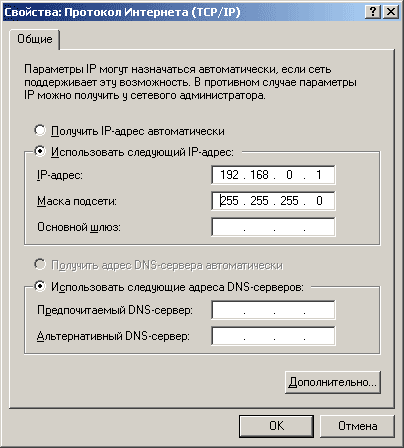
На этом настройки на первом компьютере можно считать законченными. Единственно для проверки что все было сделано без ошибок рекомендую выполнить команду ping с заданным выше IP адресом. Для это следует нажать Пуск-Выполнить и появившемся окне ввести нужную строку.

Успешным откликом на эту команду будет появление следующего окна примерно такого содержания
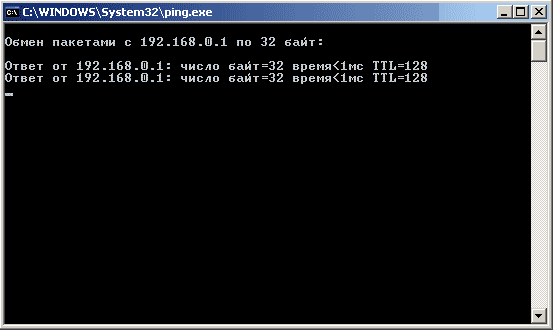
Все. Переходим ко второму компьютеру. Нажимаем на иконку принадлежащую беспроводному сетевому подключению (подобно тому как на первом компьютере). При этом появится окно в котором должно присутствовать имя сети которую мы уже создали на первом компьютере и которая теперь доступна для соединения со вторым компьютером..
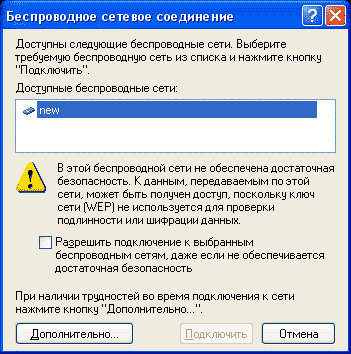
Если список имен пуст... , то помимо причины неточного выполнения вышесказанного (скорее всего переключатель Wi-Fi не переведен в положение включено), возможно, Вы так быстро все делали, что ещё не прошло 20 секунд после настройки первого компьютера. Обычно существует небольшая задержка в обнаружении доступной сети. Но если после удачной выполненной команды ping (рис.11) прошло несколько минут, и на втором ноутбуке Wi-Fi включен и драйвер установлен и работает, а список попрежнему пуст... могу предположить что в одном из компьютеров слабая антенна. Для проверки поднесите ноутбуки друг другу как можно ближе..
Впрочем, если Вы были внимательны, а оборудование заведомо исправно, то на расстоянии до 100 м с гарантией 99.9% через минуту после настройки первого компьютера на втором будет доступна нужная сеть, и это говорит о том что мы уже совсем близко к успеху, и два компьютера непременно соединятся без проводов :).
Жмем кнопу "Дополнительно" и переходим к следующему окну
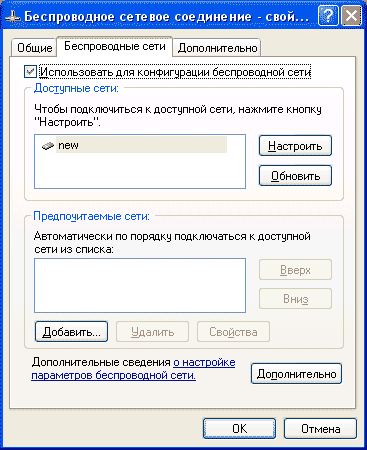
Здесь жмем "Настроить" и переходим к окну
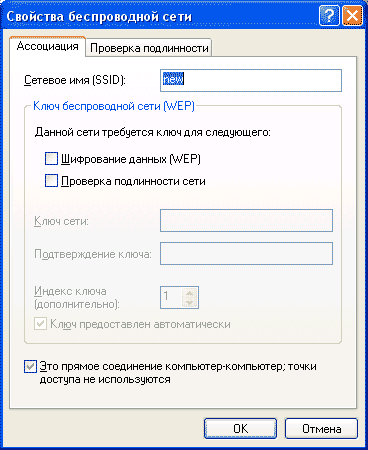
Здесь ничего исправлять не придется. Но проверьте соответствие вашего окна с этим. Уточню, что галочки в "Шифрование данных (WEP)" быть не должно. (Если она есть- скорее всего Вы забыли выключить шифрование на этапе настройки первого ноутбука..)
Жмем "OK" и переходим далее
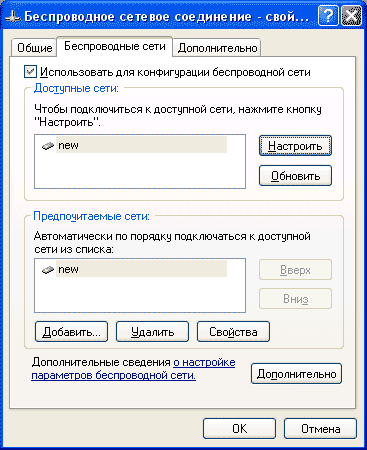
Сеть "new" попала в список предпочитаемых сетей. Для проверки нажмем "Свойства" - окно свойств должно соответствовать.
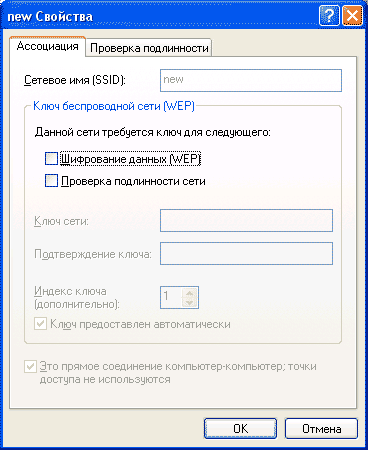
Все. Подключение второго компьютера к сети "new' состоялось. Выходим из всех окон (нажимаем "OK"). На иконке беспроводного сетевого соединения кратковременно появится сообщение об успешности подключения , теперь она активна (без красного креста)..

На иконке беспроводного сетевого соединения кратковременно появится сообщение об успешности подключения, теперь она активна (без красного крестика).. При наведении курсора на иконку появляется информация об уровне сигнала и о скорости соединения.

При нажатии на иконке получим окно с более полной информацией о соединении.
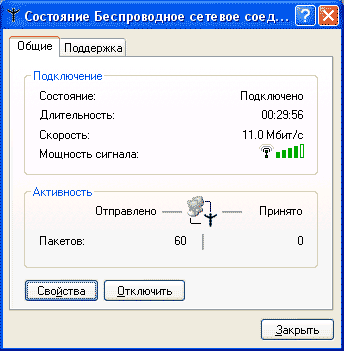
Скорость подключения 11.0Мбит/c - максимальная для стандарта Wi-Fi (802.11b) и говорит о том что все сделано правильно.. Осталось только настроить протокол TCP/IP по которому будет происходить обмен данными с первым компьютером. Для этого жмем "Свойства" и по точной аналогии с первым компьютером (рис.8 и рис.9) задаем IP-адрес и маску подсети для второго компьютера (IP адрес второго должен отличаться последней цифрой, например 192.168.0.2, а маска подсети должна быть идентичной). Проверяем ping заданных адресов со второго компьютера (оба IP адреса должны давать отклик). Сеть для обмена данными готова. Организуем доступ сетевых ресурсов (в свойствах жёсткого диска или папки). И всё!
|
|